
はじめに
年月日はiPhoneで確認する@fwhx5296ことShigeです。
時刻はApple Watchで確認します
年月日を確認する際に便利なのが、「和暦+」をホーム画面の1ページ目に配置しておけば起動した瞬間に年月日がわかります。
和暦+が新アイコンになって分かりやすくなったよ
このときを待っていました。
西暦と和暦の対応がひとめでわかるアプリケーションです。
アイコンをホーム画面の1ページ目に置いておけばアプリを起動しなくても簡単に今年の和暦と西暦がわかります。西暦、和暦の対応だけでなく干支や年齢の表示もおこないます。
また誕生日登録機能を使うと家族の誕生日や星座などもすぐわかります。その他にこんな機能があります!
・バッジ表示機能(月、西暦、和暦)
・月代わり通知機能
・メモ登録機能※ 和暦は明治〜平成に対応
▼左側が去年「平成27年」のアイコン。右側がアップデートした今年「平成28年」のアイコンです。
和暦と西暦が同時表示されるからわかりやすいです。
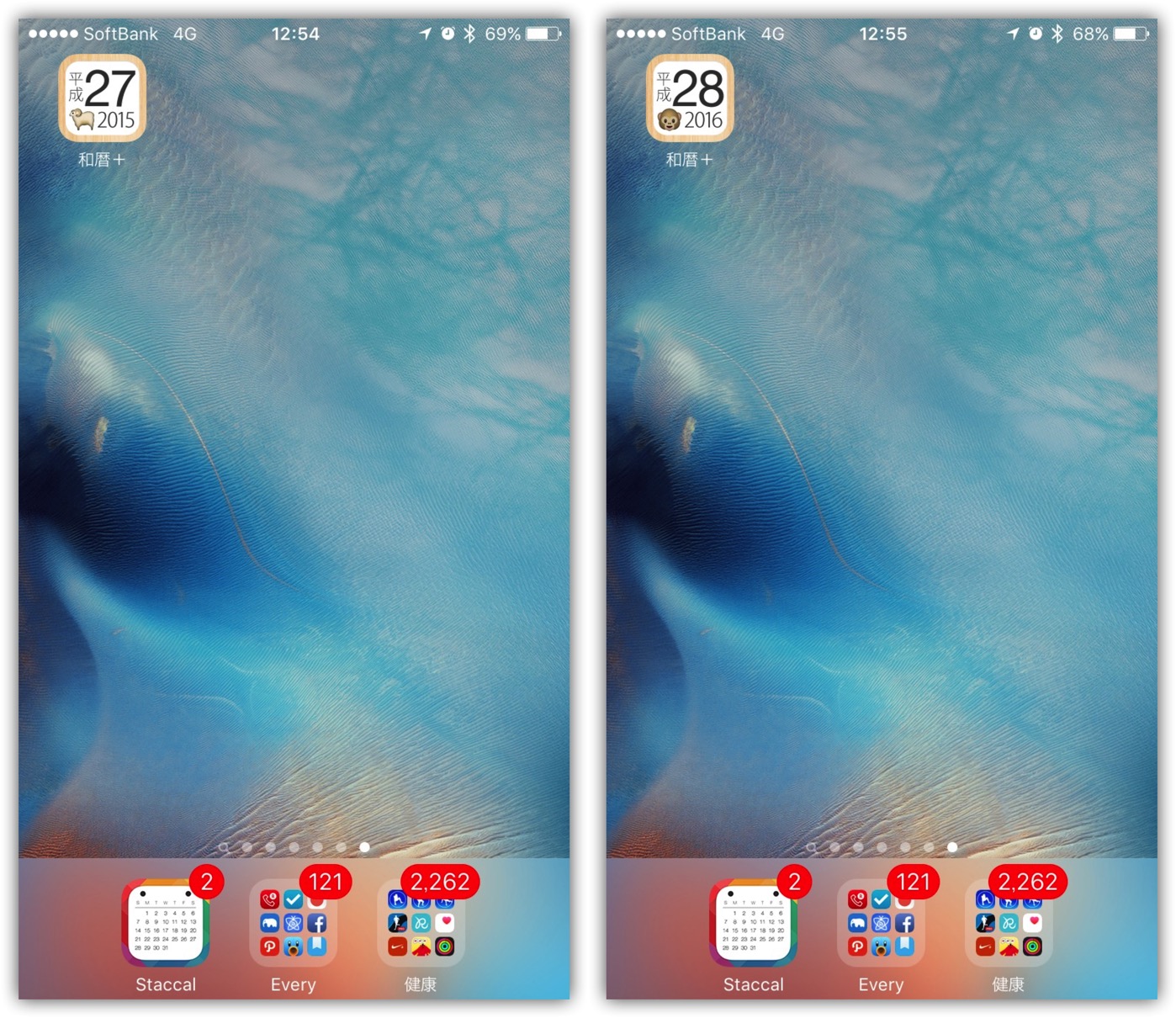
▼詳細を見てみましょう。
左側が「和暦と西暦」表示。右側がお気に入りの年を登録しています。私の場合は、家族や親戚の誕生年月日と、小学校、中学校、高校、大学の卒業年月日も登録しています。
履歴書や社内書類等で学歴を書く際に役立ちますよ。
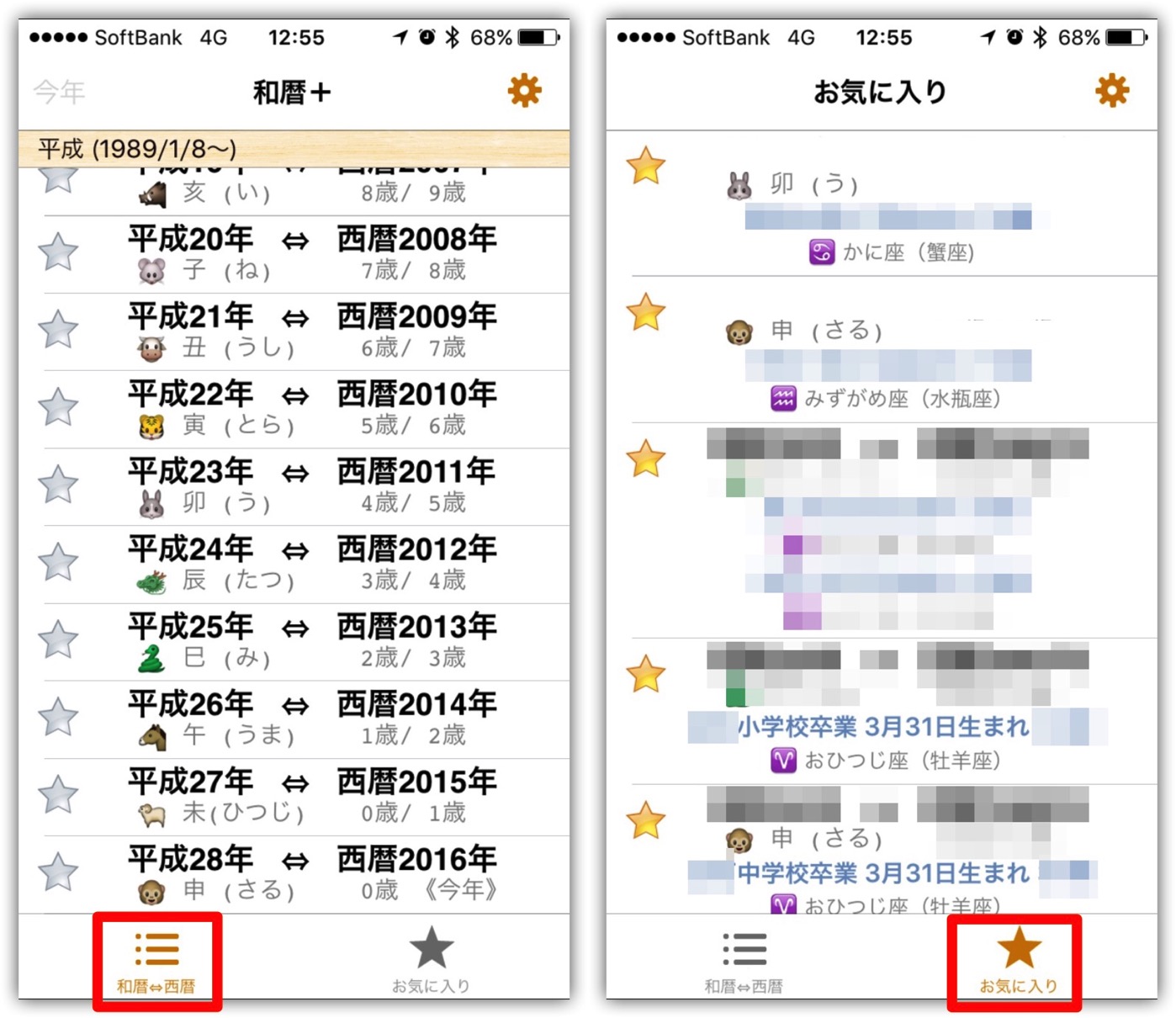
卒業年月日が「生まれ」と表示されるのはシステム上、仕方ありませんね。
▼設定画面で、バッジを「月表示」にして、ホーム画面の1ページ目に下図のように「年〜日〜時」アイコンを並べておくと一瞬にして今がいつなのかがわかります。
平成28年(2016年)1月18日月曜日21:25です。

おわりに
物覚えの悪い私にとって、iPhoneをサッと取り出して素早く年月日を確認する。
スマートに確認できます。
▼ちなみに私はこちらを使っています。



![[iPhone]和暦+が新アイコンになって分かりやすくなったよ](https://twi-papa.com/wp-content/uploads/2016/01/I1-IMG_8157.jpg)
![[iPhone]和暦+が新アイコンになって分かりやすくなったよ](https://twi-papa.com/wp-content/uploads/2016/01/I2-IMG_8184.jpg)
コメントはこちら